Le montage vidéo est quelque chose que tout le monde fait de nos jours. Alors que beaucoup se sont tournés vers la création vidéo, le montage et l’amélioration ont été l’une des conditions préalables au blog. En effet, le montage vidéo sur téléphone est plus accessible et confortable. C'est pourquoi de nombreux blogueurs en herbe choisissent de faire de la magie sur leurs appareils pratiques. Cependant, la plupart d’entre eux manquent de l’inévitable expertise des outils utilisés sur un ordinateur par les professionnels. D'un autre côté, CapCut a été l'une des applications les plus recherchées pour ce travail, car elle est dotée de bons outils dont un blogueur a besoin. Heureusement, CapCut pour PC a été introduit récemment et a suscité l'intérêt, en particulier de la part de ceux qui l'ont aimé mais ont davantage aimé leur PC. Et aujourd'hui, nous ferons part de nos réflexions personnelles à travers cet article de revue honnête sur ce logiciel. En lisant toutes les informations ci-dessous, voyez si cet outil mérite une place sur votre PC.
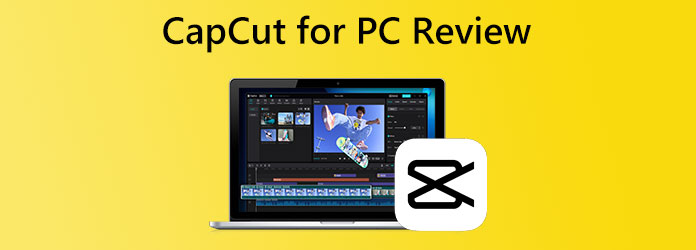
Partie 1. Qu'est-ce que CapCut pour PC
CapCut est une application de montage vidéo recherchée par de nombreux créateurs vidéo. Ceux qui savent ce qu'est CapCut apprécieront la version de bureau puisqu'il s'agit d'une célèbre application initialement pour mobile. Il regorge de nombreuses fonctionnalités que vous pouvez sûrement offrir à vos vidéos, c'est pourquoi l'appel pour la version informatique s'est accru parmi les utilisateurs. Heureusement, en août 2022, CapCut a finalement entendu leur appel et a publié sa version informatique officielle pour Mac et Windows. De plus, ce programme informatique est également doté de fonctionnalités intéressantes. Son utilisation est gratuite sur les ordinateurs modernes exécutés avec un émulateur Android.
De plus, cette version logicielle de CapCut et sa large gamme d'outils d'édition peuvent transformer une vidéo ordinaire en une vidéo extraordinaire sans tracas. Ce CapCut pour Windows vous assure que même s'il est simple à utiliser, la qualité vous laissera également enthousiasmé, même si vous êtes novice en montage vidéo.
Principales fonctionnalités de la version du logiciel CapCut
- Il est livré avec un trimmer vidéo et un changeur de vitesse.
- Outils de montage vidéo avancés tels que l'incrustation chroma, l'image clé et le flux optique.
- Fonctionnalités automatisées telles que la suppression de l'arrière-plan et la synthèse vocale.
- Large gamme d'effets, avec filtres, autocollants et textes.
Partie 2. Comment utiliser CapCut sur un bureau
Étape 1.Vous devez vous fier au site Web le plus fiable qui propose un processus de téléchargement réussi. Une fois le téléchargement terminé, installez-le avec succès, puis exécutez-le.
Étape 2.À côté de ce didacticiel CapCut, vous devez télécharger la vidéo que vous devez modifier en cliquant sur le bouton Plus icône qui dit Importer. Ensuite, choisissez la vidéo dans votre dossier multimédia et cliquez sur le bouton Ajouter bouton pour importer le fichier multimédia.
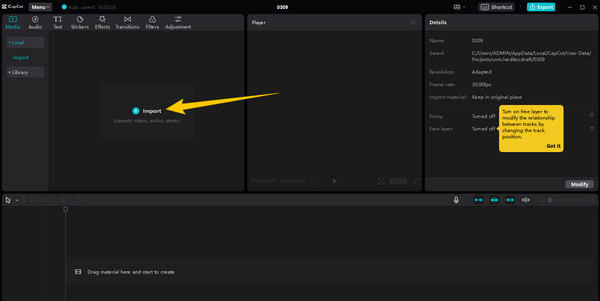
Étape 3.Lorsque la vidéo est chargée, vous pouvez maintenant cliquer sur le choix prédéfini que vous souhaitez utiliser pour éditer votre vidéo. Si vous souhaitez ajouter un effet, cliquez sur son icône et cochez la coche pour libérer les options.
Étape 4.Une fois que vous avez terminé de modifier votre vidéo, cliquez sur le bouton Exporter en haut et vérifiez la vidéo modifiée dans la bibliothèque de CapCut sur votre PC.
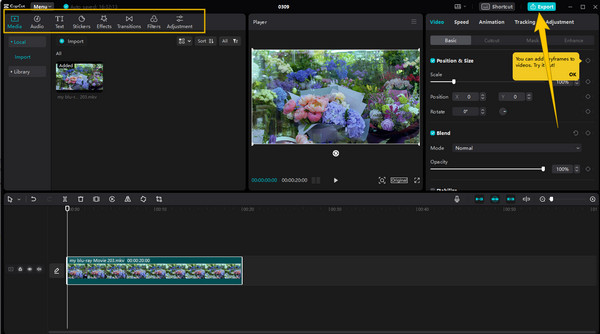
Partie 3. CapCut Meilleure alternative à utiliser
Supposons que votre ordinateur ne puisse pas gérer le logiciel pour des raisons et exigences techniques. Dans ce cas, vous aurez besoin d’une alternative parfaite : Video Converter Ultimate. Il s'agit d'un logiciel de conversion vidéo multifonctionnel doté de tous les outils d'édition dont vous avez besoin pour vos fichiers vidéo. Par conséquent, même si vous souhaitez transformer vos vidéos en masse dans l'un des plus de 500 formats pris en charge, vous pouvez également accéder facilement à son éditeur. Cet éditeur dispose d'outils pour faire pivoter, recadrer et ajouter des effets, des filtres, des filigranes, de l'audio et des sous-titres. Cet outil propose de nombreux choix de filtres et de préréglages de base pour les effets que vous pouvez appliquer aux fichiers en masse que vous devez personnaliser simultanément. Pas seulement cela, car parmi ses puissantes fonctionnalités se trouve sa boîte à outils qui propose des outils d'édition individuels tels qu'un recadrage, un compresseur, une fusion, un inverseur, un trimmer, un rotateur, un amplificateur de volume et bien d'autres.
Vous oublierez sûrement l'éditeur vidéo CapCut lorsque vous utiliserez ce Video Converter Ultimate. De plus, il fonctionne avec des technologies avancées telles que, sans s'y limiter, l'accélération matérielle et l'intelligence artificielle, qui sont les principaux outils permettant de rendre les procédures d'édition fluides et rapides. Imaginez que l'édition et l'amélioration de vos vidéos soient devenues des opérations en un seul clic, et vous obtiendrez immédiatement une qualité vidéo sans perte en un rien de temps ! Outre les outils louables, Video Converter Ultimate propose également un outil de suppression de filigrane, un créateur 3D, un contrôleur de vitesse, un éditeur de métadonnées multimédia, un changeur de date de fichier, Créateur de GIFet des outils de synchronisation audio.
Principales caractéristiques
- Un éditeur puissant pour les éditeurs en masse.
- Un éditeur puissant pour les éditeurs en masse.
- Infusé de technologies avancées telles que l’IA et les accélérations matérielles.
- Plusieurs outils de montage vidéo sont disponibles.
Télécharger
Pour les fenêtres
Téléchargement sécurisé
Télécharger
pour macOS
Téléchargement sécurisé
Comment utiliser l'alternative de CapCut
Étape 1.Téléchargez le logiciel de montage vidéo sur votre PC en utilisant leTélécharger boutons présentés ci-dessus et en l'installant librement et en douceur.
Étape 2.Exécutez le logiciel et préparez-vous à importer toutes les vidéos que vous devez éditer. Pour ce faire, cliquez sur l'icône Ajouter au centre ou sur le Ajouter le fichier dans la partie supérieure gauche de l'interface.
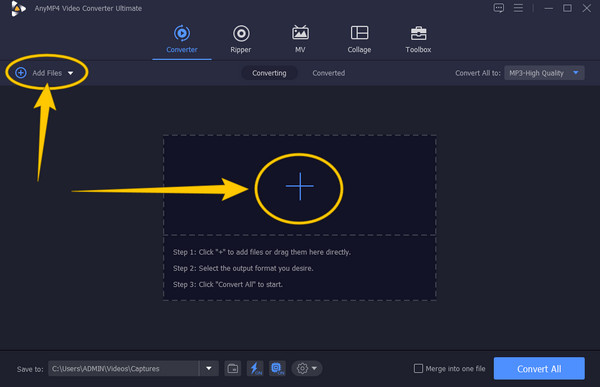
Étape 3.Après cela, pour accéder à la fonction d'édition dans le convertisseur, cliquez sur le bouton Étoile icône que vous voyez sous le fichier. Dans la fenêtre suivante, sélectionnez le menu d'édition dont vous avez besoin pour votre fichier et choisissez parmi les menus en haut de l'aperçu. Si vous devez personnaliser le contraste, la saturation, la luminosité et la teinte de la vidéo, accédez à Effet et filtre menu. Ensuite, ajustez les préréglages selon vos préférences et appuyez sur le bouton D'ACCORD bouton. Notez que vous pouvez cliquer sur le S'applique à tous bouton. Vous pouvez également utiliser ce logiciel pour couper des vidéos.
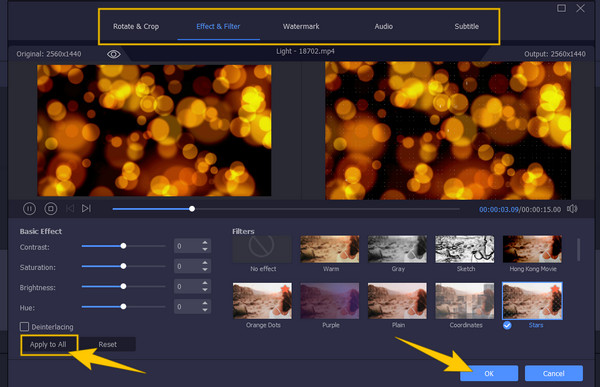
Étape 4.Pour revenir à l'interface principale de cette alternative CapCut PC, vous souhaiterez peut-être d'abord modifier le format de sortie en appuyant sur le bouton fléché situé à la fin du fichier vidéo. Ensuite, choisissez votre format préféré dans la fenêtre. Sinon, frappez le Convertir tout bouton pour appliquer les modifications et exporter les vidéos éditées.
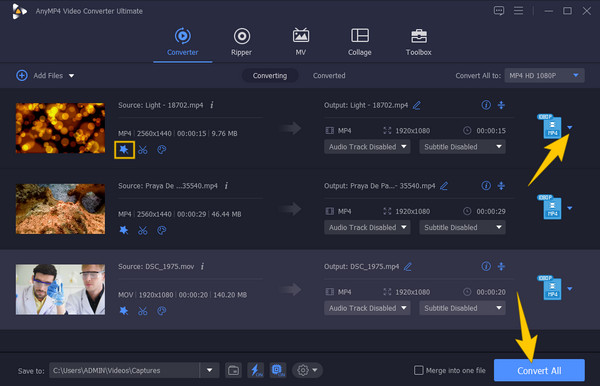
Partie 4. FAQ sur la version PC de CapCut
-
CapCut a-t-il une section d'aperçu sur la version PC ?
Oui. Cependant, la section d'aperçu ne contient que la vidéo de sortie et aucun aperçu de la vidéo originale. Vous ne pourrez donc pas comparer le nouveau avec l’original.
-
Quel est le format de sortie de CapCut ?
CapCut vous permettra de produire les formats MP4 et MOV pour sa version gratuite sur un ordinateur de bureau.
-
Puis-je importer des fichiers en masse dans CapCut ?
Oui, vous pouvez télécharger plusieurs fichiers à modifier sur CapCut en cliquant à nouveau sur le bouton Importer.
Emballer
Nous ne pouvons nier l'étonnante CapCut pour PC. Cependant, il existe quelque chose de bien meilleur que CapCut en ce qui concerne les outils d'édition proposés. Par conséquent, si vous souhaitez un logiciel de montage vidéo plus puissant avec des fonctionnalités spéciales supplémentaires, utilisez Convertisseur vidéo ultime.
Plus de lecture
- Meilleurs créateurs de vidéos de collage d'anniversaire pour diverses plates-formes
- Aperçu des 6 meilleurs stabilisateurs vidéo [applications et logiciels]
- Comment égayer une vidéo de cinq meilleures manières sur PC et téléphone
- Ajoutez un filigrane à un GIF comme un professionnel de deux manières simples

